
Консоль відновлення
Іноді такого глобального відновлення Windows не вимагається і можна спробувати скористатися вбудованою утилітою, яка називається Консоллю відновлення.
В тих ситуаціях, коли зіпсований завантажувальний запис або файли завантаження, Консоль відновлення - найпростіший і швидкий спосіб рішення проблеми.
Щоб увійти до неї потрібно, так само як і в попередньому прикладі, вставити завантажувальний диск і дочекатися появи першого діалогового вікна. Тільки тепер нам не слід натискувати на Enter - нас цікавить саме Консоль відновлення, тому тиснемо R і чекаємо, поки на екрані не з'явиться список операційних систем, встановлених на комп'ютері.

Якщо Windows у вас всього одна (як і у більшості користувачів), просто натискуйте спочатку 1, а потім Enter. Якщо ж операційних систем встановлено дещо - виберіть потрібну.
Далі вас попросять ввести ім'я адміністратора і його пароль. Якщо ви їх не міняли, то залиште ці два поля як є і натискуйте двічі Enter. Тепер на екрані ви побачите такий текст: "С:\Windows" – ви досягли місця призначення.
Команда fixboot
Дана команда виправляє завантажувальний сектор жорсткого диска, тобто надає комп'ютеру потрібну інформацію для завантаження операційної системи. З її допомогою можна усунути достатньо часту несправність, коли замість очікуваних "віконець" ми бачимо напис на чорному фоні "NTLDR is missing".
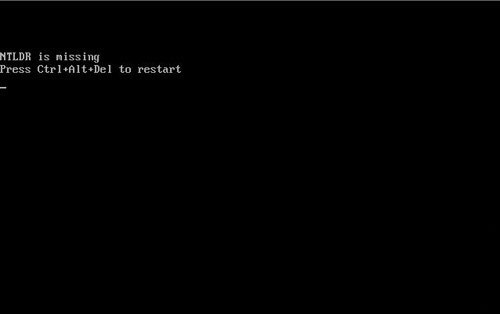
Поява такого вікна однозначно указує на пошкодження завантажувального запису. Серед найвірогідніших причин появи цієї помилки можна виділити проблеми в електроживленні, неправильне виключення комп'ютера або "експерименти" з установкою на той же жорсткий диск різних операційних систем, відмінних від Windows.
За допомогою даної команди проблема розв'язується елементарно. Набираємо в командному рядку fixboot, що з'явився, погоджуємося з тим, що ми дійсно хочемо перезаписати завантажувальний сектор, натискуючи У .

Все. Далі, набравши в командному рядку exit і натискуючи Enter, виходимо з Консолі відновлення і перевіряємо результат.
Команда fixmbr
Виконує ті ж дії, що і попередня, з тією лише різницею, що в даному випадку перезаписується повністю весь завантажувальний сектор.
Команда chkdsk
Сканує жорсткий диск на предмет наявності помилок. Якщо запустити цю команду з ключем r (chkdsk /r), всі знайдені помилки автоматично виправлятимуться. Достатньо часто дана команда допомагає відновити Windows і зберегти всі дані на системному розділі.
Всі розглянуті нами варіанти не гарантують 100% відновлення операційної системи Windows, оскільки все напряму залежить від причини несправності. Проте в більшості випадків ці способи допомагають достатньо швидко і без втрат відновити нормальну працездатність.
Порада. Не зберігайте ніяких важливих даних на системному розділі жорсткого диска. Інакше у разі несподіваного падіння Windows і незапланованого її встановлення заново ці дані можуть бути безповоротно загублені. Як слід продумайте зручну для себе систему зберігання файлів, створивши різні теки на інших розділах вінчестера. І надалі, зберігайте дані в ці папки. Також слід пям'ятати, що Робочий стіл - це теж спеціальна тека на системному розділі, так само як і Мої документи, в яку за умовчанням зберігаються всі картинки, музика і т.д. До речі, можна змінити місце розташування Моїх документів, перенести їх на інший розділ. Робиться це так: Пуск -> права кнопка миші на Мої документи -> Властивості. У вікні, що відкрилося, вибираємо вкладку Тека призначення і, натискуючи Перемістити..., указуємо місце.
Хід роботи
Ознайомтесь з теоретичними відомостями.
Зайдіть на свому комп’ютері в меню завантаження.
Коротко опишіть призначення всіх доступних пунктів.
Зайдіть в Консоль відновлення і спробуйте скористатися наведеними в теоретичних відомостях командами. Результати наведіть у звіті.
За допомогою довідки консолі ознайомтесь з доступними ще командами (5 команд з описом занотуйте у звіт).
